реклама
Страхотното нещо за Nexus устройства като Nexus 4 Преглед и отдаване на Google Nexus 4Въпреки че съм потребител на iPhone и съм откакто първото поколение iPhone бе обявено от покойния Стив Джобс още през 2007 г., аз се опитах да поддържам открито мнение за жизнеспособни алтернативи ... Прочетете още и Nexus 10 Преглед и отдаване на Google Nexus 10Наскоро Google излезе с редица интригуващи продукти, включително Nexus 4, Nexus 7, Nexus 10 и множество различни Chromebook. Наскоро прегледах Chromebook на Samsung и Джексън погледна ... Прочетете още е, че те са лесно надграждащи се, те не съдържат никакви средства за защита, предоставени от доставчици и доставчици, и са направени да работят с тях. Google знае, че глупаците биха искали да получат персонализирани устройства, така че те не се опитват да се възпрепятстват подобни действия - зареждащият механизъм на Nexus устройства лесно се отключва, което отваря свят от възможности с усилието на един команда. В зависимост от вашите собствени нужди от вашето Nexus устройство, има няколко начина за вкореняване, разкореняване и отключване на устройството.
Отключване на превозвача
Преди да започнем, нека извадим едно нещо: отключване на оператора. По подразбиране всяко устройство на Nexus с клетъчни възможности се отключва (поне ако го купите от Google - не мога да гарантирам 100% същото, ако сте го купили от доставчик). Без изобщо да правите нищо на устройството, трябва да можете да го накарате да работи с който и да е оператор - GSM устройство с GSM-носител, CDMA с CDMA носител, но не и смесено и съвпадащо. Просто казано, няма ifs, ands или buts, когато става въпрос за това. И го извеждам само защото има разлика между отключването на зареждащия механизъм и отключването на оператора. Въпреки че отключването на оператора ви позволява да получите достъп до всеки съвместим оператор, а не само до този, от който сте закупили устройството, отключването на зареждащия механизъм е първата стъпка към възможността да модифицирате софтуера, който е на устройството, който ви предоставя всички негови функционалност. Двете са напълно независими.
Предупреждение за отключване на Bootloader и вкореняване
Докато отключването на зареждащото устройство е необходимо, за да направите всички промени на софтуера на вашето устройство, след като го отключите ще напълно изтрийте устройството си. По един или друг начин ще трябва да настроите устройството си отново. За да го улесните, най-добре е да архивирате устройството си с приложение като Титан резервно копие Как правилно да архивирате устройството си с AndroidЕто как напълно да архивирате устройството си с Android, като защитите вашите снимки, SMS, контакти и всичко останало. Прочетете още първо преди да продължите. Освен това, докато вкореняването ви позволява да получите повече достъп до функциите на системата, това потенциално може да ви попречи да получавате системни актуализации от Google (това е гарантирана истина, ако мигате на различен ROM) и Google Wallet ще се оплаче от вас, използвайки несигурно устройство (въпреки че няма да ви спре или). И накрая, някои хора също твърдят, че се влияе на работата на батерията - обикновено негативно, освен ако не предприемете мерки за пестене на батерията след това.
Маршрут с инструменти
За вкореняване, разкореняване и отключване на зареждащото устройство на вашето Nexus устройство има два основни маршрута - маршрут на инструмента и ръчен маршрут. Инструментариумът ви дава приложение за работа с това, което по същество върши цялата мръсна работа; ръчният маршрут ви дава цялата мръсна работа, която да вършите сами, но не мислете, че е непременно трудно.
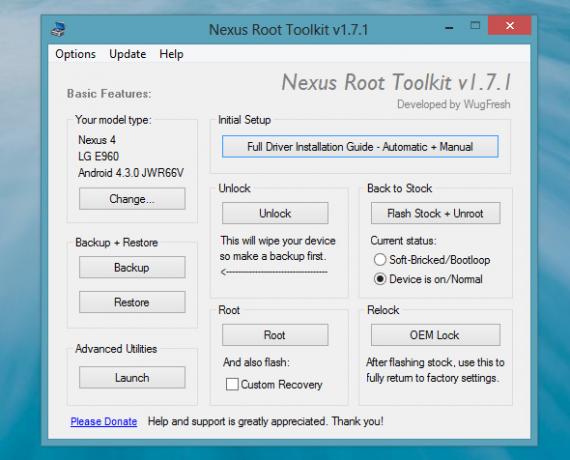
Ръководството на Вуг е предпочитаният инструмент, за да направите всичко необходимо на вашето Nexus устройство. Като програма само за Windows, потребителите на Mac OS X и Linux ще трябва да се отложат на ръчния маршрут, освен ако не могат да намерят свои алтернативи на инструментариума, но се препоръчва да извършите ръчния маршрут за опериращите системи. Наръчникът на Wug практически се грижи за всичко за вас. Всичко, което трябва да направите, е да изберете с кое устройство искате да работите и след бързо съобщение за как да активирате отстраняването на грешки чрез USB на устройството си, ви се представя прозорец, съдържащ множество бутони. Вероятно ще искате да направите автоматичната първоначална настройка, така че вашият компютър да използва правилните драйвери за комуникация с вашето Nexus устройство. След като приключите, вие можете да отключите, корен и изкорените устройството с обикновено щракване на бутон. Под разширени помощни програми можете да изпълнявате и редица други задачи, включително странично зареждане на zip файлове за мигане, възстановяване възстановяване на запасите и ядрото, принудително рестартиране и ръчно инсталиране на APK файлове. Наистина, това е всичко, което някога бихте могли да искате да направите с такъв полезност.
Ръчен маршрут
Изминаването на ръчния маршрут със сигурност е по-предизвикателно от натискането на един бутон, но ако вече правите нещо толкова сериозно вкореняване / отключване на Nexus устройство, тогава може да искате да разберете малко повече за това какво става в действителност, когато щракнете върху това бутон. Плюс това можете да използвате какъвто и компютър, до който имате достъп, когато имате умения да го правите ръчно.
Преди да започнете, ще искате да инсталирате Android SDK инструменти на вашия компютър, за да можете да използвате инструменти като fastboot и adb. В противен случай няма да можете да комуникирате с устройството си Nexus.
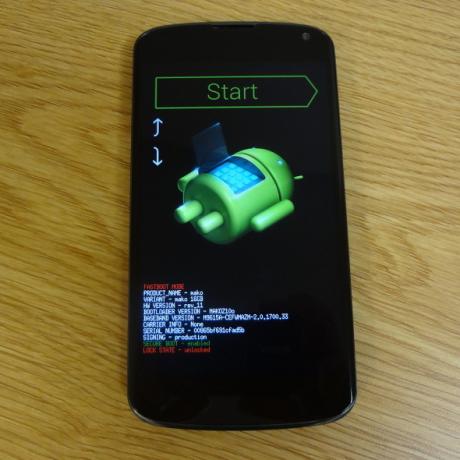
Отключването на Nexus устройството е наистина просто. Стартирайте го в режим на бързо зареждане - в Nexus 4 това става, като държите бутоните Power + Volume Down едновременно. След като видите екран като горе, отворете терминала на командния ред и (при условие че използвате Linux; коригирайте леко, както е подходящо за други операционни системи) устройства за бързо зареждане на судо. Ако от тази команда се появи нещо, компютърът разпознава устройството Nexus. След това въведете sudo fastboot oem отключете и приемете предупреждението, показано на устройството Nexus, като навигирате с бутоните за сила на звука и приемете с бутона за захранване. Поздравления, вашето Nexus устройство вече е отключено!
Вкореняването ръчно е малко сложно, тъй като вкореняването на основната версия на Android (тази, която Google предостави, че първоначално идва с устройството), беше доста сложна. Поне с Nexus устройство, просто трябва да изтеглите мигаща CF-Auto-Root файл и флаш това на устройството, като ви дава root достъп. Въпреки това, все още най-вероятно ще се наложи да използвате персонализирано възстановяване и докато сте в него може също така да инсталирате персонализирано ROM на вашето устройство (което няма да изисква допълнителна светкавица от CF-Auto-Root).
Разкопчаването на устройството ви е почти невъзможно, без да мигате обратно на вашето устройство. Ще трябва да изтеглите най-новото фабрично изображение от Сайтът на Google за изображения за програмисти на Android, и преместете двата включени .img файла от .zip в отделна папка, след което отворете вторичния .zip и преместете тези .img файлове в същата отделна папка.
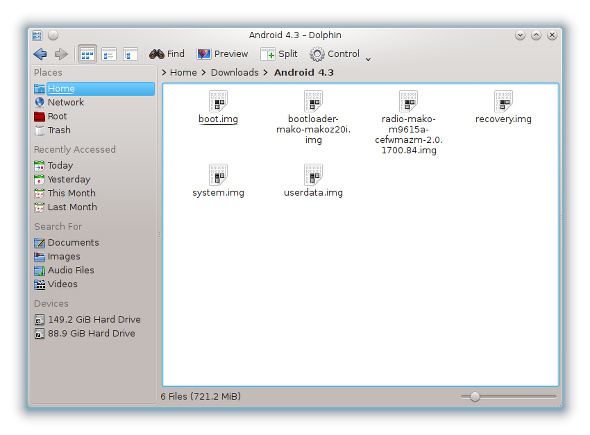
След това въведете следните команди в компютъра, докато е свързан към Nexus устройството:
-
устройства за бързо зареждане на судо(за да сте сигурни, че компютърът вижда вашия Nexus 4) -
sudo fastboot flash bootloader bootloader_xxxx.img(Заменете bootloader_xxxx.img с действителното име на файла) sudo fastboot reboot-bootloader-
sudo fastboot flash radio radio_xxxx.img(Заменете radio_xxxx.img с действителното име на файла. За Android 4.3 версията трябва да завърши в .84) sudo fastboot reboot-bootloadersudo fastboot flash system system.imgsudo fastboot flash userdata userdata.imgsudo fastboot flash boot boot.imgsudo fastboot flash recovery recovery.img-
кеш формат sudo fastboot(за премахване на всички стари следи от старата система) - По желание:
sudo fastboot oem заключване(Това отново заключва зареждащия механизъм, за да предотврати бъдещото свързване с устройството, т.е. принуждава ви да „отключите“ отново и да избършете устройството, преди да го направите) sudo fasboot reboot
заключение
Сега трябва да се върнете към напълно запазена конфигурация за вашето Nexus устройство! Играта с Nexus устройство е много забавно и осигурява страхотно обучение за това как да се занимавате с Android. Преди всичко, той може да осигури много допълнителна функционалност (като например LTE функционалност на Nexus 4 Как да активирате LTE на Nexus 4 (може да се направи)Знаете ли, че Nexus 4 всъщност има LTE функционалност? Абсолютната истина е, че да, всъщност има LTE, независимо какво Google или някой друг може да се опита да ви каже ... Прочетете още ), което не е вградено в самия Android - просто трябва да го намерите сами.
Тинкер ли сте с устройството си Nexus? Някакви съвети, които можете да дадете на начинаещи? Уведомете ни в коментарите!
Кредит за изображение: drukelly
Дани е старши в университета в Северен Тексас, който се наслаждава на всички аспекти на софтуера с отворен код и Linux.